Epson Start Here WF C869R Manual Cpd52579
User Manual: Epson Manual Epson WorkForce Pro WF-C869R Installation Guide | Manual Device
Open the PDF directly: View PDF ![]() .
.
Page Count: 4
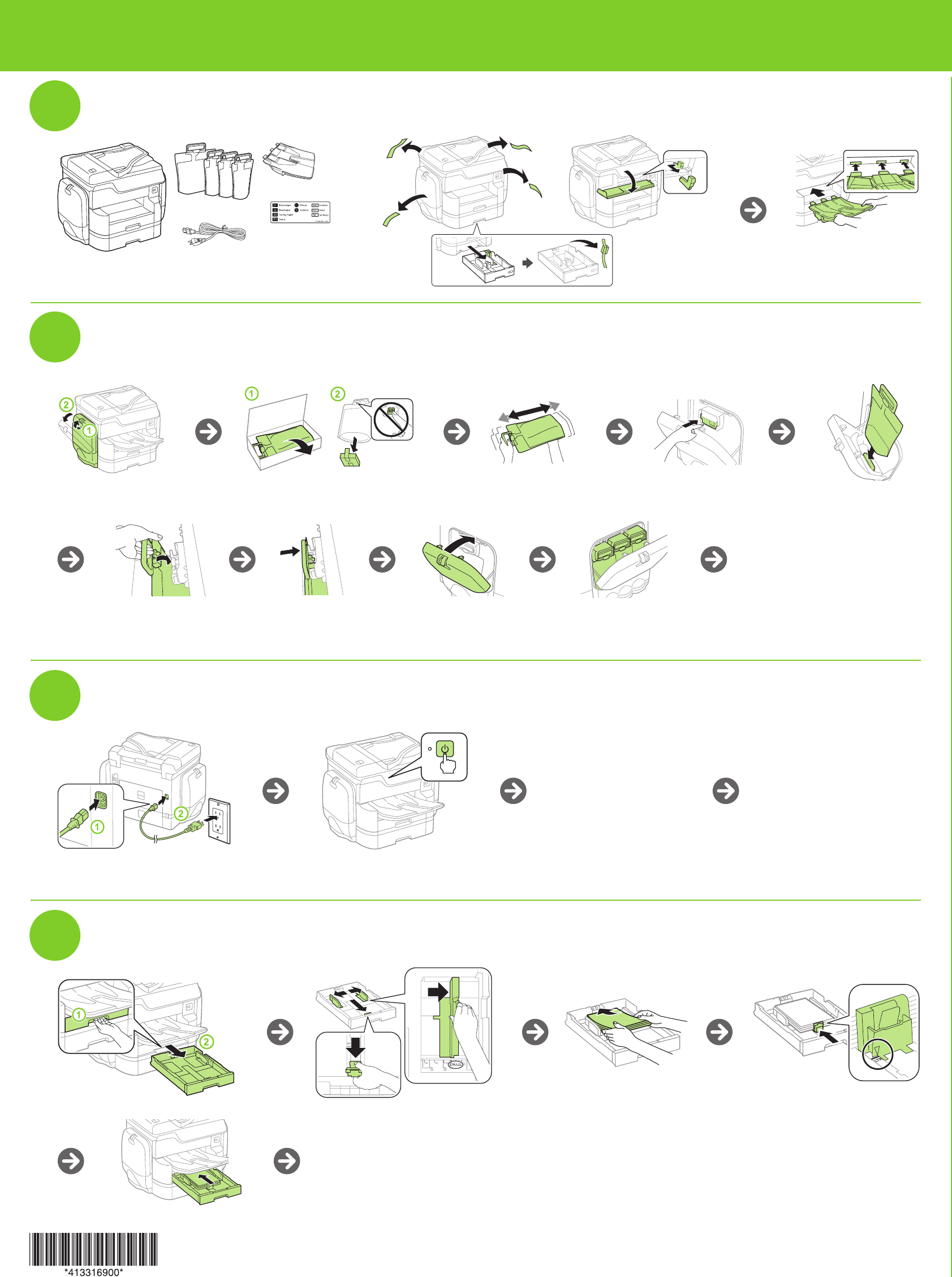
4133169 Rev.0
1-F PMS376U
4133169 Rev.0
1-F K
Start Here Read these instructions before using your product.
EPSON and DURABrite are registered trademarks, Epson Connect is a trademark, and EPSON Exceed Your Vision is a registered
logomark of Seiko Epson Corporation.
iPhone, iPad, iPod touch, and Mac are trademarks of Apple Inc., registered in the U.S. and other countries.
Android, Google Cloud Print, Chromebook, and Google Play are trademarks of Google Inc.
General Notice: Other product names used herein are for identification purposes only and may be trademarks of their respective owners.
Epson disclaims any and all rights in those marks.
This information is subject to change without notice.
© 2016 Epson America, Inc., 9/16
Printed in XXXXXX CPD-52579
1Unpack
4Load paper
Any questions?
User’s Guide
Windows: Click the icon on your desktop or Apps screen to access the online
User’s Guide.
Mac: Click the icon in Applications/Epson Software/Guide to access the online
User’s Guide.
If you don’t have a User’s Guide icon, go to the Epson website, as described below.
Technical support
Go to www.epson.com/support (U.S.) or www.epson.ca/support (Canada) and
search for your product.
(866) 212-8743, 7 am to 5 pm, Pacific Time, Monday through Friday. Days and hours
of support are subject to change without notice. Toll or long distance charges may
apply.
Recycling
Epson offers a recycling program for end of life hardware and ink packs. Please go to
www.epson.com/recycle for information on how to return your products for proper
disposal.
Need paper and ink?
Ensure peak performance and brilliant results with Genuine Epson
Ink and specialty papers, engineered specifically for Epson® printers.
Find Genuine Epson Ink and specialty papers at www.epson.com
(U.S. sales) or www.epson.ca (Canadian sales) and at Epson
authorized retailers. Call 800-GO-EPSON (800-463-7766).
WF-C869R replacement ink packs
Color High-capacity Extra High-capacity
Black T973 T974
Cyan T973 T974
Magenta T973 T974
Yellow T973 T974
WF-C869R
5 Connect the fax line
1 Connect a phone cord to a telephone wall jack
and to the LINE port on your product. See the
online User’s Guide for more information.
2 When you see the Fax Setting Wizard screen,
select Start if you want to set up the fax, or
select Close to set it up later.
6 Install software
Note: An Internet connection is required to obtain the product software. To print from a
Chromebook™, go to www.epson.com/support/gcp (U.S.) or www.epson.ca/support/gcp
(Canada) for instructions.
1 Make sure the printer is NOT CONNECTED to your
computer.
Windows®: If you see a Found New Hardware screen,
click Cancel and disconnect the USB cable.
2 Download and run your product’s software package:
www.epson.com/support/wfc869r (U.S.)
www.epson.ca/support/wfc869r (Canada)
3 Follow the instructions on the screen to run the setup program.
4 When you see the Select Your Connection screen, select one of the following:
• Wireless connection
In most cases, the software installer automatically attempts to set up your
wireless connection. If setup is unsuccessful, you may need to enter your
network name (SSID) and password.
• Direct USB connection
Make sure you have a USB cable (not included).
• Wired network connection
Make sure you have an Ethernet cable (not included).
Mobile printing
Connect wirelessly from your smartphone, tablet, or computer. Print documents and
photos from across the room or around the world:
• Print directly from your iPhone, iPad, or iPod touch. Simply connect your printer
and device to the same network and tap the action icon to select the print option.
• Use Epson Print Enabler (free from Google Play™) with Android™ devices (v4.4
or later). Then connect your printer and device to the same network and tap the
menu icon to select the print option.
• Print remotely with Epson Connect™ and Google Cloud Print™. See your online
User’s Guide for instructions or learn more at www.epsonconnect.com.
Any problems?
Network setup was unsuccessful.
• Make sure you select the right network name (SSID).
• Restart your router (turn it off and then on), then try to connect to it again.
• The printer can only connect to a network that supports 2.4 GHz connections. If
your router offers both 2.4 GHz and 5 GHz connections, make sure the 2.4 GHz
network is enabled.
• If your network has security enabled, make sure you enter your network password
(WEP key or WPA passphrase) correctly. Be sure to enter your password in the
correct case.
• If you see a firewall alert message, click Unblock or Allow to let setup continue.
• Check the network status and verify that the settings are correct. On the product
control panel, select Settings > General Settings > Network Settings >
Network Status > Wired LAN/Wi-Fi Status.
The printer’s screen is dark.
Make sure your product is turned on and press any button to wake your product from
sleep mode.
Select the paper settings on the product’s control panel.
3Turn on and configure
Select your language,
country, date, and time.
Note: You can change
these settings later using the
product’s control panel. For
more information, see the
online User’s Guide.
Ink charging begins.
Caution: Don’t open the front
cover or ink pack covers, or turn off
the product while it is charging or
you’ll waste ink.
Caution: Do not connect to your
computer yet.
English
2Install ink supply units (ink packs)
Warning: The product is heavy and should be lifted and
moved by two people.
For instructions on setting up the
optional cabinet or paper cassettes,
see the online User’s Guide.
Shake 20 times.Unpack the black ink pack. Press to release the
ink pack holder.
Place the ink pack on the
holder.
Press in the handle. Follow the same steps to
install the 3 color ink packs on
the other side of the printer.
Note:
• The printer is designed for use
with Epson® ink packs only, not
third-party ink.
• The ink packs included with
the product are designed for
product setup and not for resale.
Additional ink packs are needed
to continue use of the printer
after setup.
French control
panel stickers
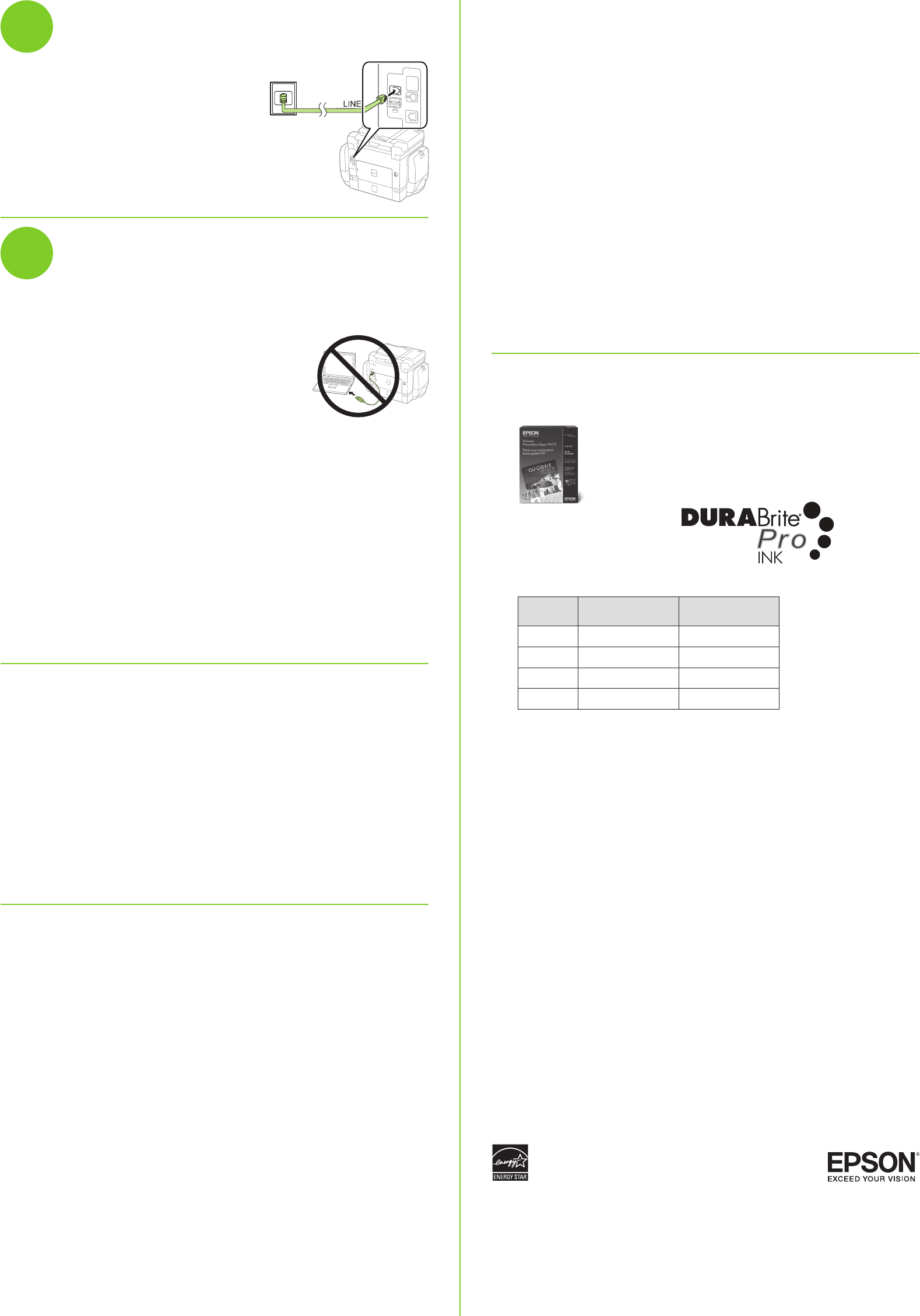
4133169 Rev.0
1-F PMS376U
4133169 Rev.0
1-F K
Start Here Read these instructions before using your product.
EPSON and DURABrite are registered trademarks, Epson Connect is a trademark, and EPSON Exceed Your Vision is a registered
logomark of Seiko Epson Corporation.
iPhone, iPad, iPod touch, and Mac are trademarks of Apple Inc., registered in the U.S. and other countries.
Android, Google Cloud Print, Chromebook, and Google Play are trademarks of Google Inc.
General Notice: Other product names used herein are for identification purposes only and may be trademarks of their respective owners.
Epson disclaims any and all rights in those marks.
This information is subject to change without notice.
© 2016 Epson America, Inc., 9/16
Printed in XXXXXX CPD-52579
1Unpack
4Load paper
Any questions?
User’s Guide
Windows: Click the icon on your desktop or Apps screen to access the online
User’s Guide.
Mac: Click the icon in Applications/Epson Software/Guide to access the online
User’s Guide.
If you don’t have a User’s Guide icon, go to the Epson website, as described below.
Technical support
Go to www.epson.com/support (U.S.) or www.epson.ca/support (Canada) and
search for your product.
(866) 212-8743, 7 am to 5 pm, Pacific Time, Monday through Friday. Days and hours
of support are subject to change without notice. Toll or long distance charges may
apply.
Recycling
Epson offers a recycling program for end of life hardware and ink packs. Please go to
www.epson.com/recycle for information on how to return your products for proper
disposal.
Need paper and ink?
Ensure peak performance and brilliant results with Genuine Epson
Ink and specialty papers, engineered specifically for Epson® printers.
Find Genuine Epson Ink and specialty papers at www.epson.com
(U.S. sales) or www.epson.ca (Canadian sales) and at Epson
authorized retailers. Call 800-GO-EPSON (800-463-7766).
WF-C869R replacement ink packs
Color High-capacity Extra High-capacity
Black T973 T974
Cyan T973 T974
Magenta T973 T974
Yellow T973 T974
WF-C869R
5 Connect the fax line
1 Connect a phone cord to a telephone wall jack
and to the LINE port on your product. See the
online User’s Guide for more information.
2 When you see the Fax Setting Wizard screen,
select Start if you want to set up the fax, or
select Close to set it up later.
6 Install software
Note: An Internet connection is required to obtain the product software. To print from a
Chromebook™, go to www.epson.com/support/gcp (U.S.) or www.epson.ca/support/gcp
(Canada) for instructions.
1 Make sure the printer is NOT CONNECTED to your
computer.
Windows®: If you see a Found New Hardware screen,
click Cancel and disconnect the USB cable.
2 Download and run your product’s software package:
www.epson.com/support/wfc869r (U.S.)
www.epson.ca/support/wfc869r (Canada)
3 Follow the instructions on the screen to run the setup program.
4 When you see the Select Your Connection screen, select one of the following:
• Wireless connection
In most cases, the software installer automatically attempts to set up your
wireless connection. If setup is unsuccessful, you may need to enter your
network name (SSID) and password.
• Direct USB connection
Make sure you have a USB cable (not included).
• Wired network connection
Make sure you have an Ethernet cable (not included).
Mobile printing
Connect wirelessly from your smartphone, tablet, or computer. Print documents and
photos from across the room or around the world:
• Print directly from your iPhone, iPad, or iPod touch. Simply connect your printer
and device to the same network and tap the action icon to select the print option.
• Use Epson Print Enabler (free from Google Play™) with Android™ devices (v4.4
or later). Then connect your printer and device to the same network and tap the
menu icon to select the print option.
• Print remotely with Epson Connect™ and Google Cloud Print™. See your online
User’s Guide for instructions or learn more at www.epsonconnect.com.
Any problems?
Network setup was unsuccessful.
• Make sure you select the right network name (SSID).
• Restart your router (turn it off and then on), then try to connect to it again.
• The printer can only connect to a network that supports 2.4 GHz connections. If
your router offers both 2.4 GHz and 5 GHz connections, make sure the 2.4 GHz
network is enabled.
• If your network has security enabled, make sure you enter your network password
(WEP key or WPA passphrase) correctly. Be sure to enter your password in the
correct case.
• If you see a firewall alert message, click Unblock or Allow to let setup continue.
• Check the network status and verify that the settings are correct. On the product
control panel, select Settings > General Settings > Network Settings >
Network Status > Wired LAN/Wi-Fi Status.
The printer’s screen is dark.
Make sure your product is turned on and press any button to wake your product from
sleep mode.
Select the paper settings on the product’s control panel.
3Turn on and configure
Select your language,
country, date, and time.
Note: You can change
these settings later using the
product’s control panel. For
more information, see the
online User’s Guide.
Ink charging begins.
Caution: Don’t open the front
cover or ink pack covers, or turn off
the product while it is charging or
you’ll waste ink.
Caution: Do not connect to your
computer yet.
English
2Install ink supply units (ink packs)
Warning: The product is heavy and should be lifted and
moved by two people.
For instructions on setting up the
optional cabinet or paper cassettes,
see the online User’s Guide.
Shake 20 times.Unpack the black ink pack. Press to release the
ink pack holder.
Place the ink pack on the
holder.
Press in the handle. Follow the same steps to
install the 3 color ink packs on
the other side of the printer.
Note:
• The printer is designed for use
with Epson® ink packs only, not
third-party ink.
• The ink packs included with
the product are designed for
product setup and not for resale.
Additional ink packs are needed
to continue use of the printer
after setup.
French control
panel stickers
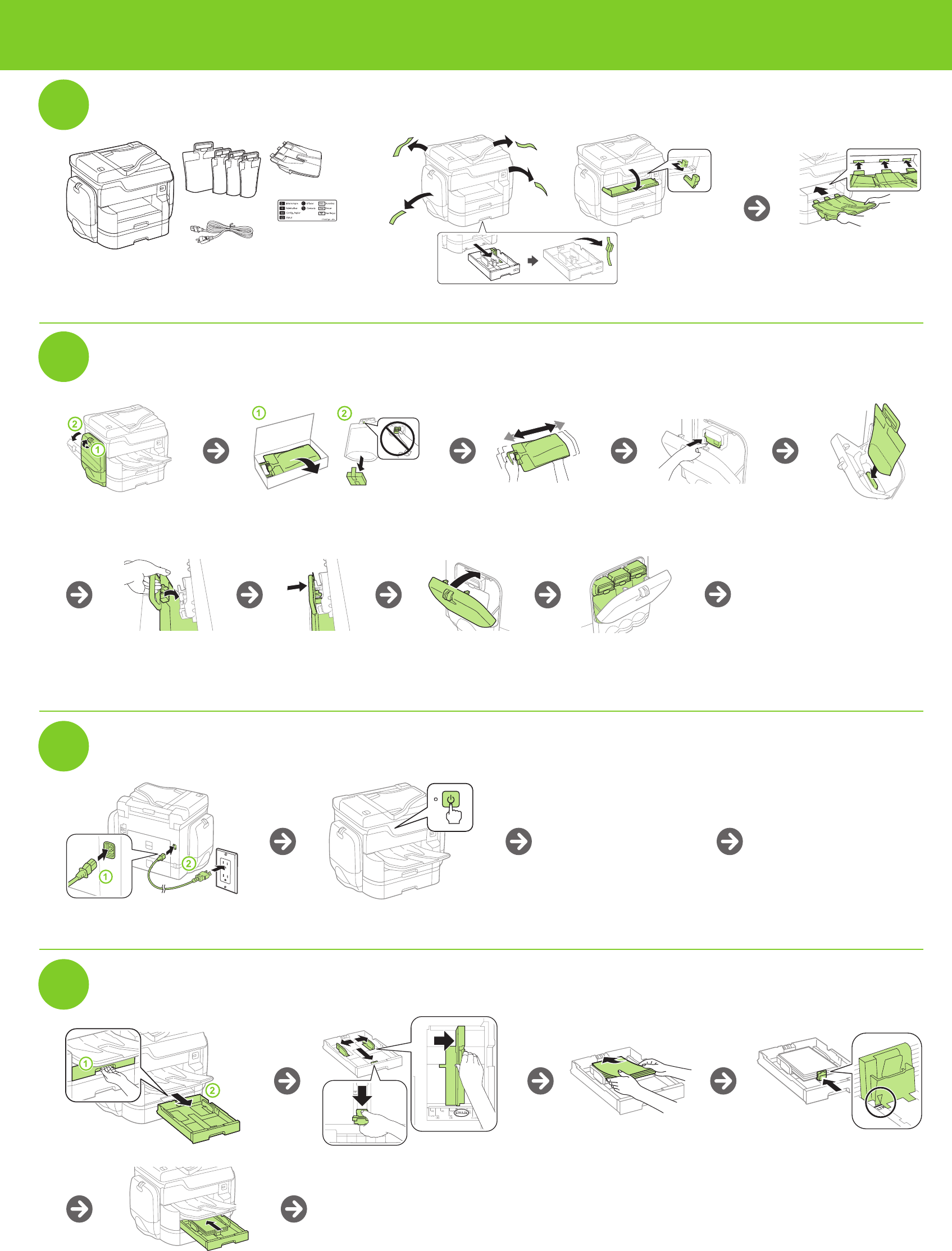
4133169 Rev.0
1-B PMS376U
4133169 Rev.0
1-B K
Point de départ Veuillez lire ces instructions avant d’utiliser le produit.
EPSON et DURABrite sont des marques déposées, Epson Connect est une marque de commerce et EPSON Exceed Your Vision est
un logotype déposé de Seiko Epson Corporation.
iPhone, iPad, iPod touch, et Mac sont des marques de commerce d’Apple Inc., enregistrées aux États-Unis et dans d’autres pays.
Android, Google Cloud Print, Chromebook et Google Play sont des marques de commerce de Google Inc.
Avis général : Les autres noms de produit figurant dans le présent document ne sont cités qu’à titre d’identification et peuvent être
des marques de commerce de leurs propriétaires respectifs. Epson renonce à tous les droits associés à ces marques.
L’information contenue dans le présent document peut être modifiée sans préavis.
© 2016 Epson America, Inc., 9/16
Pays d’impression : XXXXXX
1Déballez le produit
4Chargez le papier
• Si vous apercevez un message d’alerte de pare-feu, cliquez sur Débloquer ou
Permettre pour permettre à la configuration de se poursuivre.
• Vérifiez l’état du réseau et assurez-vous que les bons paramètres ont été
saisis. Sur le panneau de commande du produit, sélectionnez Paramètres >
Paramètres généraux > Paramètres réseau > État réseau > État LAN câblé/
Wi-Fi.
L’écran de l’imprimante s’est assombri.
Assurez-vous que le produit est sous tension et appuyez sur l’un des boutons afin
que le produit quitte le mode veille.
Avez-vous des questions?
Guide de l’utilisateur
Windows : Cliquez sur l’icône sur le bureau ou sur l’écran Applications afin d’accéder
au Guide de l’utilisateur en ligne.
Mac : Cliquez sur l’icône dans le dossier Applications/Epson Software/Guide afin
d’accéder au Guide de l’utilisateur en ligne.
Si vous n’avez pas d’icône pour le guide de l’utilisateur, visitez le site Web d’Epson,
tel que décrit ci-dessous.
Soutien technique
Visitez le site Web www.epson.ca/soutien et effectuez une recherche pour votre
produit.
Composez le 1 866 212-8743, de 7 h à 17 h, heure du Pacifique, du lundi au
vendredi. Les heures et les jours de soutien peuvent être sujets à changement sans
préavis. Des frais d’interurbain sont éventuellement à prévoir.
Recyclage
Epson offre un programme de recyclage pour le matériel et les sacs d’encre en fin
de vie utile. Veuillez consulter le site Web www.epson.com/recycle pour obtenir de
l’information concernant le retour de vos produits pour une élimination appropriée
(site Web présenté seulement en anglais).
Achat de papier et d’encre
Pour garantir un rendement optimal et d’excellents résultats, utilisez
l’encre et les papiers pour usages spéciaux d’origine Epson, conçus
spécialement pour les imprimantes Epson. Vous pouvez acheter
l’encre et les papiers pour usages spéciaux d’origine Epson à
l’adresse www.epson.ca et auprès d’un détaillant Epson autorisé.
Composez le 1 800 463-7766.
Sacs d’encre de remplacement WF-C869R
Couleur Grande capacité Très grande capacité
Noir T973 T974
Cyan T973 T974
Magenta T973 T974
Jaune T973 T974
WF-C869R
5 Connectez la ligne de
télécopie
1 Connectez un cordon téléphonique à une
prise téléphonique murale et au port LINE sur
le produit. Consultez le Guide de l’utilisateur
en ligne pour obtenir plus d’informations.
2 Lorsque l’écran de l’assistant des paramètres
de télécopie s’affiche, sélectionnez Démarrer
si vous souhaitez configurer le télécopieur
ou sélectionnez Fermer pour le configurer
plus tard.
6 Installez les logiciels
Remarque : Une connexion à Internet est requise pour obtenir les logiciels du produit. Pour
imprimer depuis un ChromebookMC, visitez le site Web www.epson.ca/support/gcp pour
obtenir les instructions.
1 Assurez-vous que le produit N’EST PAS BRANCHÉ
à votre ordinateur.
Windows® : Si une fenêtre Nouveau matériel détecté
s’affiche, cliquez sur Annuler et débranchez le câble USB.
2 Téléchargez et exécutez le progiciel de votre produit :
www.epson.ca/soutien/wfc869r
3 Suivez les instructions à l’écran pour exécuter le programme de configuration.
4 Lorsque l’écran Sélectionnez votre connexion s’affiche, sélectionnez l’une des
connexions suivantes :
• Connexion sans fil
Dans la plupart des cas, le programme d’installation des logiciels essaie
automatiquement de configurer votre connexion sans fil. Si la configuration
échoue, il est possible que vous deviez saisir le nom de réseau (SSID) et le
mot de passe.
• Connexion USB directe
Assurez-vous d’avoir un câble USB (non inclus).
• Connexion à un réseau câblé
Assurez-vous d’avoir un câble Ethernet (non inclus).
Impression mobile
Connectez-vous sans fil à partir de votre téléphone intelligent, votre tablette ou votre
ordinateur. Imprimez vos documents et photos, que vous soyez à l’autre bout de la
pièce ou à l’autre bout du monde.
• Imprimez directement à partir de votre iPhone, iPad ou iPod touch. Vous n’avez
qu’à connecter votre imprimante et l’appareil au même réseau et à appuyer sur
l’icône d’action pour sélectionner l’option d’impression.
• Utilisez Epson Print Enabler (gratuit sur Google PlayMC) avec les appareils
AndroidMC (v4.4 ou une version ultérieure). Ensuite, connectez votre imprimante
et l’appareil au même réseau et appuyez sur l’icône de menu pour sélectionner
l’option d’impression.
• Imprimez à distance avec Epson ConnectMC et Google Cloud PrintMC. Consultez
le Guide de l’utilisateur en ligne pour obtenir des instructions ou visitez le site
Web www.epsonconnect.com pour en apprendre plus.
Avez-vous rencontré des
problèmes?
La configuration réseau a échoué.
• Assurez-vous d’avoir sélectionné le bon nom de réseau (SSID).
• Redémarrez votre routeur (éteignez-le et rallumez-le), puis essayez de vous
reconnecter au routeur.
• Le produit peut être connecté seulement à un réseau qui prend en charge les
connexions 2,4 GHz. Si votre routeur offre les connexions 2,4 GHz et 5 GHz,
assurez-vous que le réseau 2,4 GHz est activé.
• Si la sécurité de votre réseau est activée, assurez-vous d’avoir bien saisi le mot
de passe du réseau (clé WEP ou phrase passe WPA). Le mot de passe doit être
saisi selon la casse appropriée.
Sélectionnez les paramètres de papier sur le panneau
de commande du produit.
3Allumez l’imprimante et configurez-la
Sélectionnez la langue, le
pays, la date et l’heure.
Remarque : Vous pourrez
modifier ces paramètres plus
tard en utilisant le panneau de
commande du produit. Pour
obtenir plus d’informations,
consultez le Guide de
l’utilisateur en ligne.
Le chargement initial de l’encre
commence.
Mise en garde : N’ouvrez pas le
couvercle avant ou les couvercles
des sacs d’encre et n’éteignez pas
le produit pendant le chargement,
sinon vous gaspillerez de l’encre.
Mise en garde : Ne branchez pas le
produit à l’ordinateur tout de suite.
Français
2Installez les unités d’alimentation d’encre (sac d’encre)
Avertissement : Ce produit est lourd et doit être soulevé
et transporté par deux personnes.
Pour les instructions sur
l’installation d’un cabinet ou
de bacs papier optionnels,
consultez le Guide de
l’utilisateur en ligne.
Secouez-le 20 fois.Déballez le sac
d’encre noire.
Appuyez sur le support
du sac d’encre afin de
le dégager.
Placez le sac d’encre
sur le support.
Appuyez sur la
poignée.
Suivez les mêmes étapes
pour installer les 3 sacs
d’encre couleur de l’autre
côté de l’imprimante.
Remarque :
• L’imprimante a été créée pour être
utilisée seulement avec des sacs
d’encre Epson®; elle ne devrait pas
être utilisée avec de l’encre d’une
tierce partie.
• Les sacs d’encre inclus avec
l’imprimante ont été créés pour la
configuration de l’imprimante et non
pour la revente. Des sacs d’encre
additionnels sont nécessaires afin de
continuer d’utiliser l’imprimante après
la configuration.
Autocollants en
français pour
le panneau de
commande
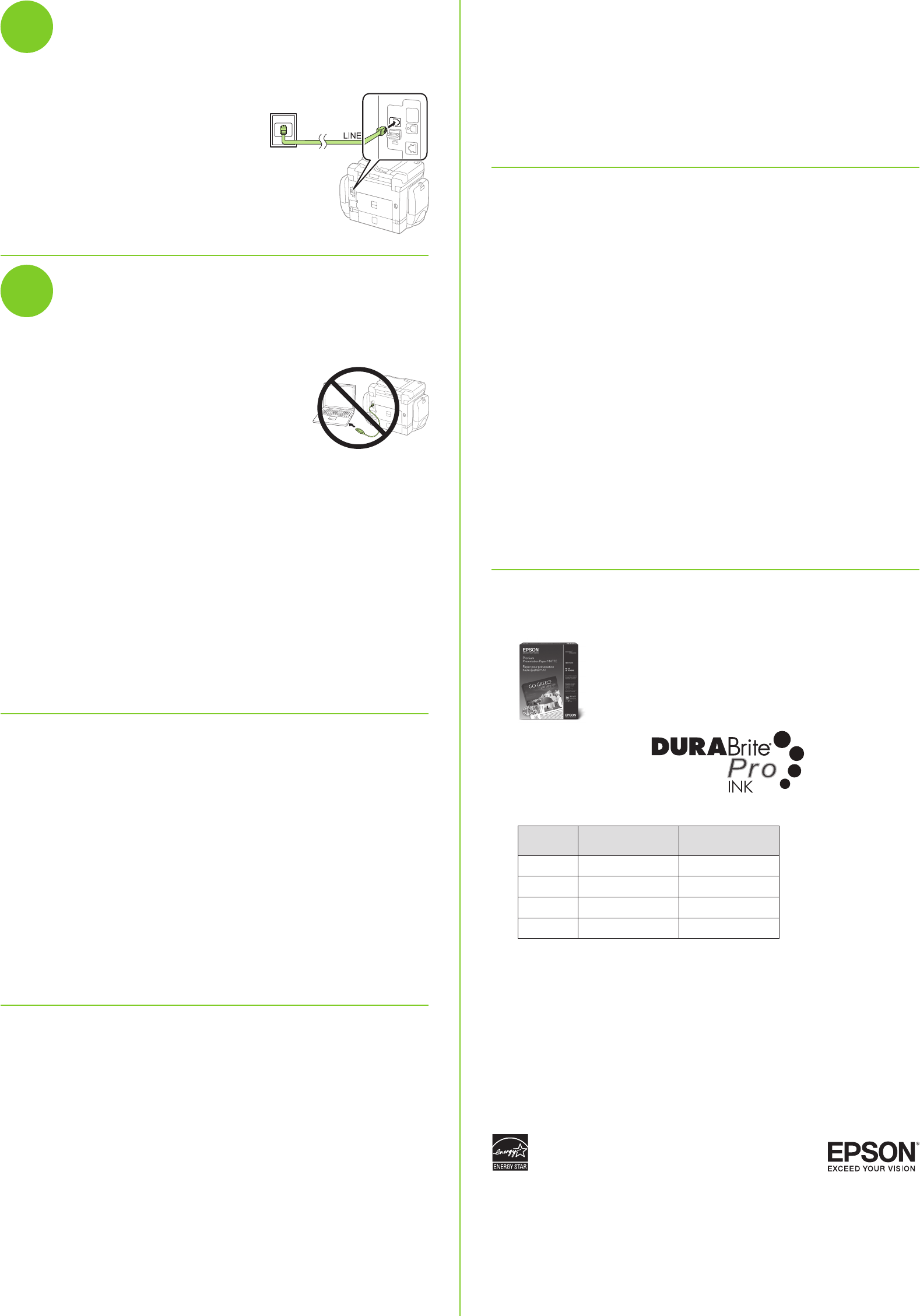
4133169 Rev.0
1-B PMS376U
4133169 Rev.0
1-B K
Point de départ Veuillez lire ces instructions avant d’utiliser le produit.
EPSON et DURABrite sont des marques déposées, Epson Connect est une marque de commerce et EPSON Exceed Your Vision est
un logotype déposé de Seiko Epson Corporation.
iPhone, iPad, iPod touch, et Mac sont des marques de commerce d’Apple Inc., enregistrées aux États-Unis et dans d’autres pays.
Android, Google Cloud Print, Chromebook et Google Play sont des marques de commerce de Google Inc.
Avis général : Les autres noms de produit figurant dans le présent document ne sont cités qu’à titre d’identification et peuvent être
des marques de commerce de leurs propriétaires respectifs. Epson renonce à tous les droits associés à ces marques.
L’information contenue dans le présent document peut être modifiée sans préavis.
© 2016 Epson America, Inc., 9/16
Pays d’impression : XXXXXX
1Déballez le produit
4Chargez le papier
• Si vous apercevez un message d’alerte de pare-feu, cliquez sur Débloquer ou
Permettre pour permettre à la configuration de se poursuivre.
• Vérifiez l’état du réseau et assurez-vous que les bons paramètres ont été
saisis. Sur le panneau de commande du produit, sélectionnez Paramètres >
Paramètres généraux > Paramètres réseau > État réseau > État LAN câblé/
Wi-Fi.
L’écran de l’imprimante s’est assombri.
Assurez-vous que le produit est sous tension et appuyez sur l’un des boutons afin
que le produit quitte le mode veille.
Avez-vous des questions?
Guide de l’utilisateur
Windows : Cliquez sur l’icône sur le bureau ou sur l’écran Applications afin d’accéder
au Guide de l’utilisateur en ligne.
Mac : Cliquez sur l’icône dans le dossier Applications/Epson Software/Guide afin
d’accéder au Guide de l’utilisateur en ligne.
Si vous n’avez pas d’icône pour le guide de l’utilisateur, visitez le site Web d’Epson,
tel que décrit ci-dessous.
Soutien technique
Visitez le site Web www.epson.ca/soutien et effectuez une recherche pour votre
produit.
Composez le 1 866 212-8743, de 7 h à 17 h, heure du Pacifique, du lundi au
vendredi. Les heures et les jours de soutien peuvent être sujets à changement sans
préavis. Des frais d’interurbain sont éventuellement à prévoir.
Recyclage
Epson offre un programme de recyclage pour le matériel et les sacs d’encre en fin
de vie utile. Veuillez consulter le site Web www.epson.com/recycle pour obtenir de
l’information concernant le retour de vos produits pour une élimination appropriée
(site Web présenté seulement en anglais).
Achat de papier et d’encre
Pour garantir un rendement optimal et d’excellents résultats, utilisez
l’encre et les papiers pour usages spéciaux d’origine Epson, conçus
spécialement pour les imprimantes Epson. Vous pouvez acheter
l’encre et les papiers pour usages spéciaux d’origine Epson à
l’adresse www.epson.ca et auprès d’un détaillant Epson autorisé.
Composez le 1 800 463-7766.
Sacs d’encre de remplacement WF-C869R
Couleur Grande capacité Très grande capacité
Noir T973 T974
Cyan T973 T974
Magenta T973 T974
Jaune T973 T974
WF-C869R
5 Connectez la ligne de
télécopie
1 Connectez un cordon téléphonique à une
prise téléphonique murale et au port LINE sur
le produit. Consultez le Guide de l’utilisateur
en ligne pour obtenir plus d’informations.
2 Lorsque l’écran de l’assistant des paramètres
de télécopie s’affiche, sélectionnez Démarrer
si vous souhaitez configurer le télécopieur
ou sélectionnez Fermer pour le configurer
plus tard.
6 Installez les logiciels
Remarque : Une connexion à Internet est requise pour obtenir les logiciels du produit. Pour
imprimer depuis un ChromebookMC, visitez le site Web www.epson.ca/support/gcp pour
obtenir les instructions.
1 Assurez-vous que le produit N’EST PAS BRANCHÉ
à votre ordinateur.
Windows® : Si une fenêtre Nouveau matériel détecté
s’affiche, cliquez sur Annuler et débranchez le câble USB.
2 Téléchargez et exécutez le progiciel de votre produit :
www.epson.ca/soutien/wfc869r
3 Suivez les instructions à l’écran pour exécuter le programme de configuration.
4 Lorsque l’écran Sélectionnez votre connexion s’affiche, sélectionnez l’une des
connexions suivantes :
• Connexion sans fil
Dans la plupart des cas, le programme d’installation des logiciels essaie
automatiquement de configurer votre connexion sans fil. Si la configuration
échoue, il est possible que vous deviez saisir le nom de réseau (SSID) et le
mot de passe.
• Connexion USB directe
Assurez-vous d’avoir un câble USB (non inclus).
• Connexion à un réseau câblé
Assurez-vous d’avoir un câble Ethernet (non inclus).
Impression mobile
Connectez-vous sans fil à partir de votre téléphone intelligent, votre tablette ou votre
ordinateur. Imprimez vos documents et photos, que vous soyez à l’autre bout de la
pièce ou à l’autre bout du monde.
• Imprimez directement à partir de votre iPhone, iPad ou iPod touch. Vous n’avez
qu’à connecter votre imprimante et l’appareil au même réseau et à appuyer sur
l’icône d’action pour sélectionner l’option d’impression.
• Utilisez Epson Print Enabler (gratuit sur Google PlayMC) avec les appareils
AndroidMC (v4.4 ou une version ultérieure). Ensuite, connectez votre imprimante
et l’appareil au même réseau et appuyez sur l’icône de menu pour sélectionner
l’option d’impression.
• Imprimez à distance avec Epson ConnectMC et Google Cloud PrintMC. Consultez
le Guide de l’utilisateur en ligne pour obtenir des instructions ou visitez le site
Web www.epsonconnect.com pour en apprendre plus.
Avez-vous rencontré des
problèmes?
La configuration réseau a échoué.
• Assurez-vous d’avoir sélectionné le bon nom de réseau (SSID).
• Redémarrez votre routeur (éteignez-le et rallumez-le), puis essayez de vous
reconnecter au routeur.
• Le produit peut être connecté seulement à un réseau qui prend en charge les
connexions 2,4 GHz. Si votre routeur offre les connexions 2,4 GHz et 5 GHz,
assurez-vous que le réseau 2,4 GHz est activé.
• Si la sécurité de votre réseau est activée, assurez-vous d’avoir bien saisi le mot
de passe du réseau (clé WEP ou phrase passe WPA). Le mot de passe doit être
saisi selon la casse appropriée.
Sélectionnez les paramètres de papier sur le panneau
de commande du produit.
3Allumez l’imprimante et configurez-la
Sélectionnez la langue, le
pays, la date et l’heure.
Remarque : Vous pourrez
modifier ces paramètres plus
tard en utilisant le panneau de
commande du produit. Pour
obtenir plus d’informations,
consultez le Guide de
l’utilisateur en ligne.
Le chargement initial de l’encre
commence.
Mise en garde : N’ouvrez pas le
couvercle avant ou les couvercles
des sacs d’encre et n’éteignez pas
le produit pendant le chargement,
sinon vous gaspillerez de l’encre.
Mise en garde : Ne branchez pas le
produit à l’ordinateur tout de suite.
Français
2Installez les unités d’alimentation d’encre (sac d’encre)
Avertissement : Ce produit est lourd et doit être soulevé
et transporté par deux personnes.
Pour les instructions sur
l’installation d’un cabinet ou
de bacs papier optionnels,
consultez le Guide de
l’utilisateur en ligne.
Secouez-le 20 fois.Déballez le sac
d’encre noire.
Appuyez sur le support
du sac d’encre afin de
le dégager.
Placez le sac d’encre
sur le support.
Appuyez sur la
poignée.
Suivez les mêmes étapes
pour installer les 3 sacs
d’encre couleur de l’autre
côté de l’imprimante.
Remarque :
• L’imprimante a été créée pour être
utilisée seulement avec des sacs
d’encre Epson®; elle ne devrait pas
être utilisée avec de l’encre d’une
tierce partie.
• Les sacs d’encre inclus avec
l’imprimante ont été créés pour la
configuration de l’imprimante et non
pour la revente. Des sacs d’encre
additionnels sont nécessaires afin de
continuer d’utiliser l’imprimante après
la configuration.
Autocollants en
français pour
le panneau de
commande